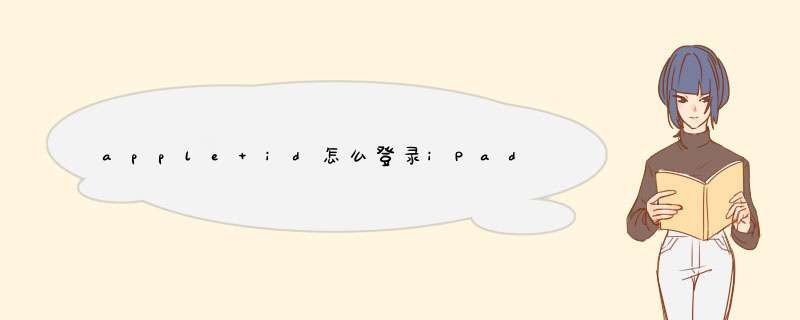
具体步骤如下:
1、打开iPad并输入解锁密码进入iPad桌面,如下图。
2、在完成第一步 *** 作之后进入的桌面中找到设置软件并点击打开,如下图。
3、在完成第二步之后进入的界面中找到登录头像并点击进入,如下图。
4、在完成第三步 *** 作之后进入的界面中输入Apple ID登录即可。
5、如果没有或者忘记Apple ID点击下图红框的按钮找回Apple ID之后再继续第四步 *** 作登录即可,如下图。
苹果手机新ID登录:
1、去手机设置里面,找到iCloud选项,在里面注销原有的账号,然后再重新登录新的账号;首先就是在你手机上面,找到设置的选项
2、点击进入设置之后,在设置里面找到iCloud
3、点击进入iCloud之后,会看到你现在登陆的ID账号,还有就是同步信息的选项
4、更换新的ID账号,要清除注销现有的登陆账号,也就是在iCloud界面最下面,点击删除账户。
5、点击删除账户之后;之后会出来确认界面是否删除,有两个不同的确认删除界面,都是删除且不保留的删除
6、删除完毕之后,就需要从新进入iCloud界面里面登陆新的ID账号;然后填写新的ID账号跟密码确认登陆就完成了。
苹果手机的id的重新设置,通过在apple id中退出账户的登录,填写新的个人信息创建新的id来完成。
工具/原料:
iPhone11、iOS14。
1、进入设置的apple id
点击“设置”进入到设置界面,可以看到功能列表第一个功能“Apple ID、iCloud、iTunes与App Store”。
2、找到iTunes Store与App Store
点击“Apple ID、iCloud”字样进入到“Apple ID”界面,并可以找到iTunes Store与App Store并点击。
3、点击apple id进入
进入到“iTunes Store与App Store”界面,并可以看到蓝色的“Apple ID”字样并点击。
4、退出账户的登录
点击后手机页面会出现信息d窗,选择点击“退出登录”。
5、点击创建新apple id
选择点击“退出登录”后,页面会d出登录d窗选择点击“创建新Apple ID”。
6、填写个人信息设置新id
进入“创建新Apple ID”页面后按要求填写电话,密码,验证码,开启同意条款和条件,点击下一页,即新苹果id设置成功。
欢迎分享,转载请注明来源:内存溢出

 微信扫一扫
微信扫一扫
 支付宝扫一扫
支付宝扫一扫
评论列表(0条)